ゴーストを選択して位置と方向を変更するか、マッチさせるオブジェクトを選択することができます。
クリップ ベクトル ゴーストを選択および移動するには:
- Story ウィンドウでクリップをダブルクリックします。
- クリップのクリップ ベクトルが Viewer ウィンドウで選択されます。
Viewer ウィンドウ内でクリップ ベクトルをクリックすることもできます。
ヒント: Viewer ウィンドウ内のゴーストの色は、Story ウィンドウ内のそのクリップの色と一致します。 - 選択したクリップ ベクトル ゴーストの移動と回転を行います。
マッチさせるオブジェクトを選択するには:
- Story ウィンドウでアニメーション クリップ、キャラクタ クリップ、またはカメラ アニメーション クリップをダブルクリックすると、Asset Setting ウィンドウに Match Object フィールドが表示されます。
マッチさせるオブジェクトの選択により、クリップのマッチさせる方法が影響されます。既定の場合、クリップにはマッチさせるオブジェクトが含まれず、トラベリング ノードがクリップのマッチに使用されます。
- Alt キーを押した状態で Match Object フィールドにオブジェクトをドラッグします。トラック コンテンツの一部から組み合わせるオブジェクトを選択してください。
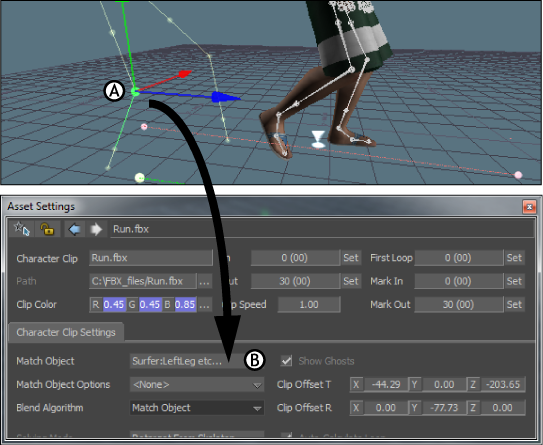
マッチさせるオブジェクトを選択する A. 選択したノードを Match Object フィールドにドラッグする B. カスタムのマッチさせるオブジェクトの名前が Match Object フィールドに表示される
Match Object フィールドの内容は、Match Object Options メニューと Blend Algorithm メニューで選択したオプションによって影響されます。詳細については、「 Ghost Match Object オプション」および「 Blend Algorithm メニュー」を参照してください。